ミュゼプラチナム、破産へ - 長年の実績、オーナー、そして何が起きてしまったのか?救済の道は?

大手脱毛サロンチェーン「ミュゼプラチナム」が、現在、破産という危機に瀕しています。2025年5月、複数の報道機関によって、同社を運営する株式会社MPHに対し、債権者である従業員らが破産手続きの申し立てを準備していることが報じられました。長年にわたり多くの女性に支持されてきたミュゼプラチナムに一体何が起こっているのでしょうか。

暗号化はセキュリティとプライバシーのバックボーンです。これは、保存データとインターネットトラフィックの両方に当てはまります。たとえば、コンピュータ上のパスワードマネージャのデータベースは暗号化する必要があり、適切に保護するにはロックを解除するためにパスワードが必要です。同様に、Webトラフィックは、他の人が監視または変更しないように暗号化する必要があります。
Web通信の場合、暗号化はHTTPSプロトコルによって処理されます。このプロトコルは、データを送信する前に、ユーザーとWebサーバー間の最も安全な接続を自動的にネゴシエートします。
もう1つの重要なWebプロトコルは、DNS、つまりドメインネームシステムです。このプロトコルは、Webサイトの名前である人間が読み取れるURLを、サーバーとの通信に必要な機械が読み取れるIPアドレスに変換するようDNSサーバーに要求するために使用されます。問題は、DNSが1983年にさかのぼる古い標準であり、暗号化保護をまったく提供していないことです。これは、誰かがあなたのDNSトラフィックを監視していて、あなたが閲覧しているWebサイトを見つけ出すことができたが、どのページかはわからないことを意味します。
彼らはあなたが具体的に閲覧しているウェブページを見ることができなくても、あなたがアクセスしているウェブサイトの名前はあなたのプライバシーを危険にさらす可能性があります。たとえば、特定の種類の病気について説明しているWebサイトを閲覧すると、あなたまたはあなたが知っている誰かがその種類の病気にかかっていると推測することができます。同様に、離婚事件を専門とする弁護士のウェブサイトを閲覧する場合、少なくとも離婚を検討しているのは間違いありません。
DoH、またはDNS over HTTPSは、この問題に対する比較的新しいソリューションです。DNSサーバーにHTTPS接続を確立し、DNS要求をプライベートに安全に送信するだけです。プロトコルがいかに新しいかを考えると、すべてのDNSプロバイダーがオプションとしてそれを提供しているわけではありませんが、その数は時間とともに増加する可能性があります。
ChromeでDoHを有効にする方法
Google ChromeでDoHを有効にするには、最初にChromeの設定を開く必要があります。これを行うには、右上隅の「x」アイコンのすぐ下にあるトリプルドットアイコンをクリックしてから、ドロップダウンリストの「設定」をクリックします。

右上隅の「x」アイコンのすぐ下にあるトリプルドットアイコンをクリックしてから、ドロップダウンリストの「設定」をクリックします。
次に、左側の列の「プライバシーとセキュリティ」をクリックするか、「プライバシーとセキュリティ」セクションまでスクロールして「セキュリティ」をクリックします。次に、「セキュアDNSを使用する」というラベルの付いたサブセクションを見つけて、右側のスライダーをクリックして「オン」の位置にします。
デフォルトのISPDNSサービスはDoHサポートを提供していない可能性があるため、使用するDoHプロバイダーを指定することもできます。これを行うには、[With]ドロップダウンボックスからオプションを選択するか、[Enter custom provider]テキストボックスにIPアドレスを入力して、2つのラジオボタンの下部が選択されていることを確認します。
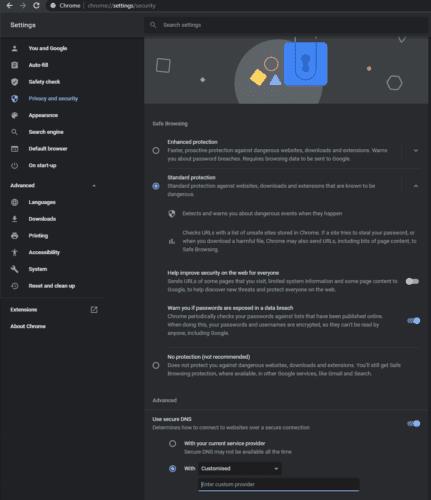
[セキュアDNSを使用する]スライダーをクリックして[オン]の位置にし、DoHプロバイダーを指定します。
大手脱毛サロンチェーン「ミュゼプラチナム」が、現在、破産という危機に瀕しています。2025年5月、複数の報道機関によって、同社を運営する株式会社MPHに対し、債権者である従業員らが破産手続きの申し立てを準備していることが報じられました。長年にわたり多くの女性に支持されてきたミュゼプラチナムに一体何が起こっているのでしょうか。
「トゥン・トゥン・トゥン・サフール(Tung Tung Tung Sahur)」は、2025年初頭にTikTokで爆発的に広まったバイラルミームで、イスラム教の聖なる断食月であるラマダンと密接に関連しています。
ピン留めが解除されたアプリやプログラムがタスクバーに再度表示される場合は、Layout XMLファイルを編集してカスタム行を削除できます。
WindowsおよびAndroidデバイス用の簡単な手順で、Firefoxの自動入力から保存された情報を削除します。
このチュートリアルでは、Apple iPod Shuffleのソフトリセットまたはハードリセットを実行する方法を示します。
Google Playには多くの素晴らしいアプリがあり、サブスクリプションを登録せずにはいられません。しかし、それが増えると、Google Playのサブスクリプションを管理する必要が出てきます。
ポケットや財布の中で支払い用のカードを探すのは本当に面倒です。近年、さまざまな企業が非接触型支払いソリューションを開発・発売しています。
Androidのダウンロード履歴を削除することで、ストレージスペースが増えます。以下の手順を実行してください。
このガイドでは、PC、Android、またはiOSデバイスを使用してFacebookから写真やビデオを削除する方法を説明します。
Galaxy Tab S9 Ultraを使っている間、時にはリセットが必要になる場合があります。ここでは、Galaxy Tab S9をリセットする方法を詳しく説明します。







